Reklame
Elsker retro-spil, men er ikke sikker på, hvor de bedste spil findes? Leder du efter noget retro-spilguld? Så hvorfor ikke tage et kig på Amibian, den Raspbian-baserede Amiga-emulator til Raspberry Pi?
Efterligning af Commodore Amiga har aldrig været lettere eller mere tilfredsstillende end dette.
Amiga: En af de mest elskede hjemmecomputere nogensinde
Fantastisk grafik, unik fysisk design og antonymet på det blide IBM / PC-kompatible marked. Nej, jeg taler ikke om en Apple-computer, men Commodore Amiga. Amiga var i stand til lyd, grafik, video, standardkontoropgaver og en fantastisk videospilplatform og dominerede hjemmecomputering i USA og Europa mellem 1985 og dets endelige udseende i 1994.

(Især i England og Europa førte faldet i Amiga til stigningen i spilkonsoller og hjemmebaserede pc'er.)
Amigaen er dog ikke død. Rester af Amigas arv kan findes på moderne platforme, såsom Android 10+ klassiske Amiga-spil, genfødt på AndroidAmiga huskes ikke så kærligt som NES eller andre konsoller, men den har stadig et bibliotek med fantastiske spil. Her er 10, du kan spille på Android i dag. Læs mere og iOS, selvom kun et par spil er blevet frigivet på mobil igen.
Du kan endda købe gamle Amigas online, selvom du skulle vide, at de er overraskende dyre. De fleste kræver også nye kondensatorer, da originaler sandsynligvis er lækket, eller endnu ikke gør det. Dette betyder en ekstra udgift, som du måske foretrækker at undgå.
I mellemtiden forsøger nogle fanprojekter at genoplive Amiga som en enhed. Men hvorfor betale for en enhed, der starter i en emulator, hvis du bare kan efterligne den på Raspberry Pi, du allerede ejer?
Her er hvad du har brug for at vide, og hvordan man gør det.
Hvad du har brug for for at efterligne en Amiga på Raspberry Pi
Hvis du vil omdanne din Raspberry Pi til en Amiga, skal du:
- Enhver Raspberry Pi: original model B, Zero eller Pi 3 og nyere (hvad er forskellen Raspberry Pi Board Guide: Nul vs. Model A og BMed så mange forskellige Raspberry Pi-modeller, hvordan ved du, hvilken der skal købes? Vores ultimative guide fortæller dig alt hvad du har brug for at vide! Læs mere ?)
- Tomt microSD-kort mindst 2 GB
- etcher billedskrivning app
- En kopi af Amibian-operativsystemet fra Amibisk websted
- Amiga Kickstart ROM-filer
- Spil, applikationer, Workbench ROM (De bedste Amiga-spil at efterligne! 10 Amiga-spil, du skal spille med en emulatorCommodore Amiga er en af de vigtigste konsoller i 16-bit æra. Vil du vide, hvilke spil du skal spille på en Amiga-emulator? Her er 10, du skal prøve! Læs mere )
- Tastatur og mus
- Joystick (eller anden spilcontroller)
- Tv eller skærm
Sæt dette nummer sammen med den rigtige Kickstart ROM, så har du den tætteste ting til en original Amiga!
Find Amiga Kickstart-ROM'er

For at bruge Amibian skal du først få fat i en Kickstart-ROM til din foretrukne Amiga-model (eller dem alle). Den nemmeste mulighed her er at købe Kickstart fra Cloanto via amigaforever.com.
Dog får du fat i ROM'en, skal du tilføje den til et USB-flashdrev sammen med det spil eller applikations-ROM'er, du planlægger at bruge.
Med alle disse ting samlet, er du klar til at starte din rejse ind i fortiden. Klar til at genvende 16-bits guldalder? Her er hvad du skal gøre.
Installation af Amibian OS på din Raspberry Pi
Start med et nyligt formateret microSD-kort for at komme i gang. Du skulle have downloadet og installeret Etcher og Amibian-operativsystemet. Dette arkiv skal pakkes ud, så du har IMG-filen klar til brug.
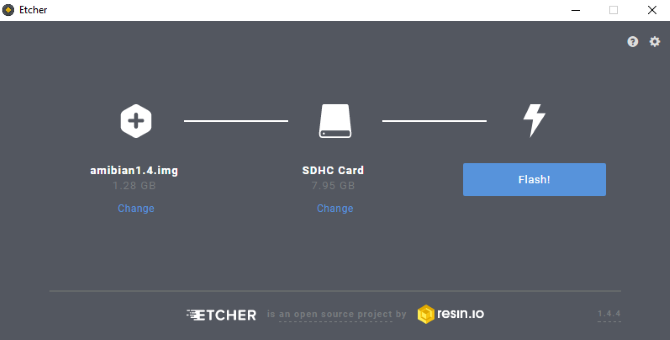
Indsæt microSD-kortet i din kortlæser, og start Etcher. Klik Vælg billede for at gennemse Amibian IMG-filen.
Kontroller midtpanelet på appen, hvor microSD-kortet skal detekteres. Bekræft, at dette er det rigtige kort (kontroller drevbrevet i din filhåndtering), og klik derefter på Blitz for at fortsætte med at skrive billedet.
Vent, mens dette er afsluttet; Etcher vil informere dig, når skrivningen er afsluttet, så luk appen.
Start og konfiguration af det amibiske system
På dette tidspunkt skal du sikre dig, at alle perifere enheder er forbundet med Raspberry Pi, inklusive skærmen. Fjern microSD-kortet sikkert fra din pc, og indsæt det i din Raspberry Pi, og tilslut derefter strømkablet for at starte op.

Hovedbrugergrænsefladen vises, som tilbyder en spændende samling af menuer og indstillinger; Du kan dog ikke bruge dit Amibian-system endnu. I stedet skal du foretage nogle konfigurationsændringer. Afslut brugergrænsefladen, og indtast i kommandolinjemenuen:
raspcDette åbner Raspberry Pis velkendte raspi-konfigurationsskærm. Brug piletasterne til at vælge Udvid filsystem, vælg derefter Okay, og Afslut. Du kan også ændre computerens Lokaliseringsindstillinger mens du bruger raspi-config.
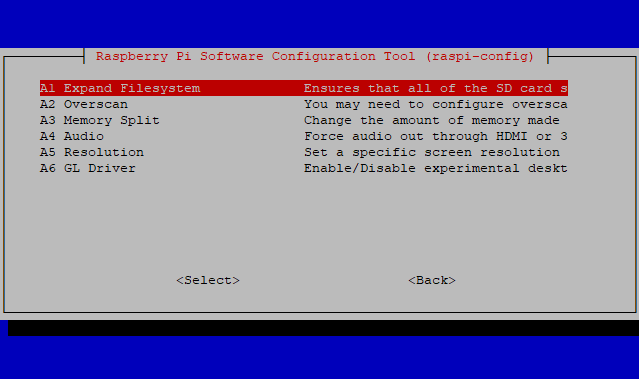
Vælge Ja når du bliver bedt om at genstarte. Du har nu den fulde kapacitet af microSD-kortet til rådighed til dine Amiga ROM'ere!
Kopiering af Amiga ROMs og data til Raspberry Pi
Når din Pi genstarter, skal du indsætte USB-flashdrevet.
I menuen skal du igen vælge Afslut og derefter finde Midnight Commander i kommandolinjemenuen. Dette værktøj er en filhåndtering, og du kan bruge det til at få adgang til filerne. Start dette ved hjælp af kommandoen
mcBrug her piletasterne til at vælge USB-drevet i venstre rude, og i højre rude skal du gennemse til /root/amiga/kickstarts. Vælg Kickstart ROM (r) her, og tryk på F5 at kopiere til kickstart undermappen.
Når dette er gjort, skal du gennemse til /root/amiga/floppies i højre rude, og kopier dine Amiga-spil igen ved hjælp af F5.
Alt er nu på plads for at efterligne en Amiga på din Raspberry Pi!
Lancering af Amiga-software på Amibian
For at bruge Amiga-software skal du først fortælle emulatoren, hvor Kickstart-ROM'en er, vælg a konfiguration (flere versioner af Amiga blev frigivet), og indlæser den virtuelle diskett ( spil ROM).

Gør dette ved at tappe 3 fra den vigtigste amibiske menu til Start Amiga, og vælge en af konfigurationer. Dette afhænger af, hvilken Kickstart ROM du har (du skal tjekke online for detaljerne), men hvis du f.eks. Bruger Kickstart 1.3, skal du vælge en af de grundlæggende A500 konfigurationer. Vælg dette, og klik derefter på Rom fanen, og gennemsøg den rigtige Kickstart-version (i vores eksempel ville dette være Kickstart 1.3).
Gå derefter til fanen RAM, hvor du finder muligheden for at indstille en 1 MB RAM-chip. Dette ville efterligne det udvidelseskort, der blev leveret med mange Amiga 500's 1989-92, og opgradere det grundlæggende 512 kB RAM til en fuld megabyte (gisp!).

Når dette er gjort, skal du gå til fanen Floppies og søge efter det spil-rom, du vil bruge. Amiga ROM'erne er i ADF-format; den oprindelige disk er mærket DF0:, så brug dette til applikationer og spil til en enkelt disk. Hvis dit spil har flere diske, skal du enkelt indlæse dem i hvert virtuelt drev i rækkefølge.
Klik Gemme at huske konfigurationen (give den et navn og beskrivelse), derefter Start. Et øjeblik senere starter din emulerede Amiga din valgte ROM-fil. Tid til at spille som det er 1990!
Nyd klassisk Amiga-software på din Raspberry Pi
Det er bemærkelsesværdigt, hvor ligetil det er at bruge din Raspberry Pi som en Amiga. Endnu bedre kan du stadig bruge Linux, da det giver den underliggende kode til at køre din computer.

For at gøre din Raspberry Pi til en Amiga er alt hvad du skal gøre at:
- Tilslut et USB-tastatur og mus til din Raspberry PI
- Installer Amibian-distroen på dit SD-kort
- Kopier Kickstart-ROM'en og spil-ROM'erne til et USB-flashdrev
- Start din Raspberry Pi op
- Udvid filsystemet
- Kopier ROM'erne til de korrekte mapper på Amibian
- Fortæl konfigurationsværktøjet, hvor du kan finde Kickstart
- Indlæs din spil-rom, klik på Start, og nyd!
Endnu bedre er dette projekt særligt velegnet til ældre modeller af Raspberry Pi. Fandt ikke noget nyttigt på vores liste over gode måder at bruge en gammel Raspberry Pi på 7 DIY-projektideer til brug af en gammel hindbærpi til brugLad ikke din gamle Raspberry Pi sidde glemt og ubrugt! Her er flere måder at gøre brug af en Raspberry Pi Model A eller B på. Læs mere ? Dette er måske lige det, du leder efter!
Christian Cawley er viceaditor for sikkerhed, Linux, DIY, programmering og teknisk forklaret. Han producerer også The Really Useful Podcast og har lang erfaring med support til desktop og software. Christian bidrager til Linux Format magasinet og er en Raspberry Pi tinkerer, Lego-elsker og retro-spil-fan.


